iCloudメールアドレスを作成できない時の対策
iCloudメールアドレスを新規取得したいですが、「メールを有効にする際に問題が発生しました」というエラーメッセージが出て、作成できない場合はあります。次のガイドは、その時の対策をご紹介します。
Apple IDを取得した後、iCloudメールアドレスをを同時に作成することもできます。このiCloudメールアドレスは普通のメールとして使うことができます。Apple IDと共に、「×××@icloud.com」のメールアドレスを作成したいユーザーも多いでしょう。
しかし、iCloudでメールを利用したいが、メールアドレスを作成してみたら、メールアドレス確認画面で「メールを有効にする際に問題が発生しました。もう一度お試しください。」と表示され、iCloudメールアドレスを作成できない不具合はよくあります。その場合は何か解決方法はありますか?次のガイドは、iCloudメールアドレスを作成できない時の解決策をご紹介します。
おすすめ記事:iCloudストレージの容量を減らす方法まとめ
AnyUnlock– iPhoneのロックを安全に解除
AnyUnlockは iPhone画面ロック、Apple ID、MDMロック、iTunesバックアップパスワード、スクリーンタイムパスコードなどの解除に対応します。
iCloudメールアドレスを作成できない時の解決策
iCloudメールアドレスを作成する時はiCloudにサインインする必要はありますが、もしiCloudメールアドレスを作成できないなら、まずはiCloudをサインアウトしてから、再度サインインしてみましょう。その後iCloudメールアドレスの作成をやり直してください:
Step 1.iPhoneで「設定」 > 「ユーザー名」に入ります。
Step 2.設定画面最下部にある“サインアウト”をタップ > 「Apple IDパスワード」を入力して「オフにする」をタップします。するとiPhoneからiCloud IDをサインアウトできます。
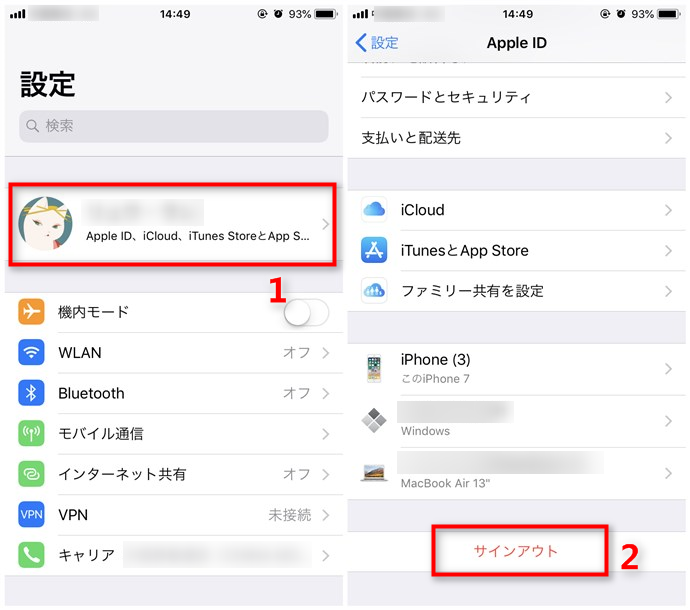
iCloud IDからサインアウトしてから再度ログインする
Step 3.再びiPhoneで「設定」 > 「ユーザー名」のところに入って、Apple IDでサインインします。
Step 4.「設定」>「自分の名前」>「iCloud」を開き、「メール」をオンにして、画面の指示に従います。
お見逃しなく:iCloudメールのパスワードを忘れた場合の対策>
iCloudからサインアウトできない時の対処法|機能制限の解除
上記の手順でiCloudをサインアウトしようとしたが、「制限されているためサインアウトできません」と表示され、サインアウトオプションがグレー表示され、押せない状態となります。
この場合は、【設定】→【スクリーンタイム】→下にスクロールして【スクリーンタイム・パスコードをオフ】→【スクリーンタイムのパスコードを入力】
これで、機能制限を解除し、もう一度iCloudからサインアウトを行いましょう。
もし、設定しているスクリーンタイムのパスコードを忘れたら、「iPhoneスクリーンタイムのパスコードを忘れた時の5つ対策」をご参考にしてください。画像付きで詳しくご紹介しました。
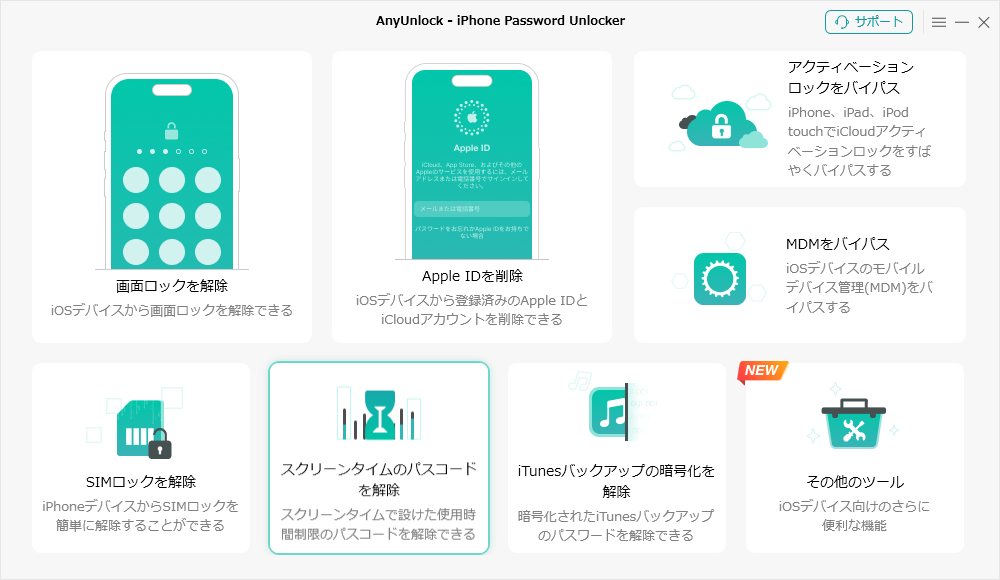
スクリーンタイムのパスコードを解除
最後に
以上はiCloudメールアドレスを作成できない時の解決策です。いかがでしたか?iCloudメールは普通のメールサービスとして使うことができ、iPhoneでメールの送信・受信が簡単です。必要があればiCloudメールを作成しましょう。記事が少しでもお役にたったら、Twitter、Facebook、はてブでシェアを頂けると嬉しいです。

